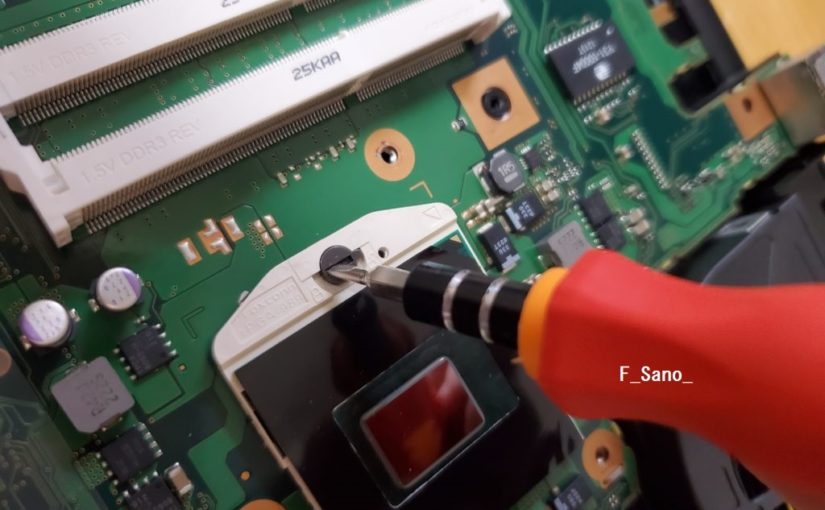前置き
3年ほど前に“一時的に”使うために買った、企業落ち中古のFUJITSUのA561/D。
何だかんだで日常使いになり、これまでほぼ毎日使ってきましたが、最近、ネットブラウジングでさえ、挙動が怪しくなってきました。
さすがに買い替え時期なのでしょうが、「買い替えるならグラボの値段が落ち着いてからWindows11に対応しているものを買いたい」との考えから、それまではA561/Dに延命してもらうことにしました。
まず行ったのは、HDDからSSDへの換装と、メモリの増設。
それらについては↓のツイートを見てもらうことにしまして、
結果はこんな感じです。
数字上でも明らかにパフォーマンスが向上しましたが、使用感も、もう、はっきりと違います。
これなら、もうしばらく使っていけそうですね。というか、よくこのデータ速度で使っていましたね…。ネットブラウジングでさえ挙動が怪しかったのですが、納得の速度ですわ。 pic.twitter.com/PNQ4miaFTm
— 佐FRAN (@F_Sano_) 2021年8月29日
なお、かかった費用は、
メモリ
・シリコンパワー 4GB SP004GBSTU133N02(https://t.co/8OWRTtcyoX):2,322円SSD
・ロジテック 2.5インチケース LGB-PBSU3(https://t.co/OnXfq9dhrC):1,073円
・Crucial SSD 250GB MX500(https://t.co/vCBSwURm7i):4,380円計、7,775円でした。
— 佐FRAN (@F_Sano_) 2021年8月29日
先日HDDからSSDへの換装とメモリの増設を行った、3年ほど前に買った企業落ち中古の富士通のLIFE BOOK A561/D。
PayPayフリマで半額クーポンを配布していたので、安く中古のSamsungの4GBメモリ2枚を購入し、無事、メモリも4GB×2に交換できました。
これで、もうしばらく活躍してくれますかねぇ…。 https://t.co/NqbeWsxMVP pic.twitter.com/oLhwnvnGOT— 佐FRAN (@F_Sano_) 2021年9月5日
これらのおかげで動作が非常に良くなり、だいぶPCが息を吹き返した感じがしますが、「どうせやるなら、やれるところまでやってしまおう」と思い立ち、CPUも交換してみることにしました。
前準備
今回はまず、cpu.pc-usersというサイトにて、搭載されているi5-2520Mの対応ソケットと、そのソケットに対応している上位CPUを確認しました。
結果、i5-2520Mの対応ソケットは、「PPGA988」。
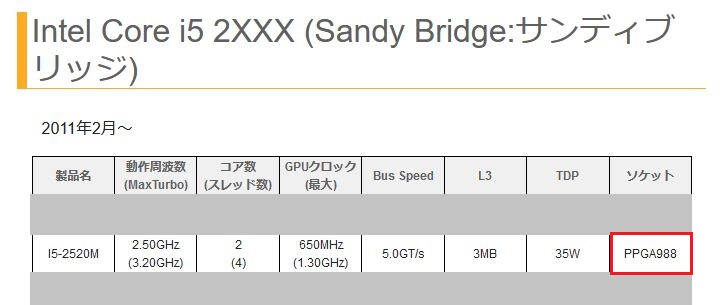
そして、PPGA988に対応している上位CPUは、i7-2620Mのみ。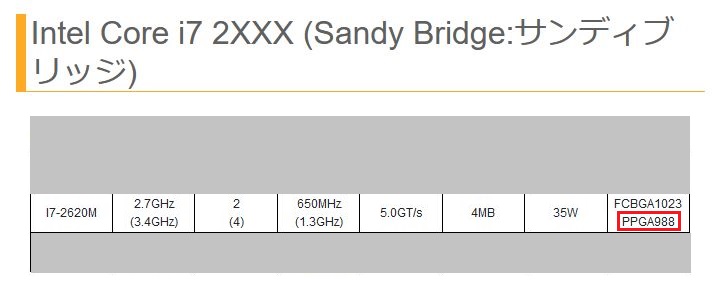
ほぼ性能は変わらないように見えますが、今回は唯一対応が確認できたこのi7-2620Mに交換することにしました。
さっそく、ヤフオクにて購入。
送料込みで5,500円となりました。(高い)
なお、偽物を掴まされる可能性を下げるため、過去の取引件数が多く、評価、特にCPU購入者からの評価に問題のない出品者から購入しました。
到着した商品がこちら。

ピン折れなどもなく、見た感じは問題なさそうです。
グリスなどは、無水エタノールを沁み込ませたティッシュでふき取っておきます。

CPU交換作業
分解作業を開始。
まずは、ディスプレイを破損しないよう、緩衝材をディスプレイとキーボードの間に挟んでおきます。(多分やらなくても大丈夫です)

次にバッテリーを外し、

メモリとSSD(HDDから換装済)も外しました。
おそらくメモリは蓋だけ外しておけば大丈夫です。(一応、外しておいた方が安全かと思います)

なお、メモリは銀色の金属部分を外に広げれば外れ、SSD(HDD)はマウンタ(銀色のやつ)ごと画面の向きで右に引っ張れば外れます。
そこから、ひたすら見えているネジを全て外し、カバーを外します。

右上の三角形の金属部の下にCPUがあるので、ネジを外し、ヒートシンクを取り外します。
CPUファンの埃が凄かったので、今回は一緒に取り外しました。

取り外したら、エアダスターで埃を飛ばしておきます。

合わせて、無水エタノールを沁み込ませたティッシュで、ヒートシンクについたグリスをふき取っておきます。

続いて、CPUソケットの黒いネジのような部分にマイナスドライバーを差し込み、鍵が開いたマークの方に回すと、CPUが浮いて取り外せるようになります。

取り外したら、新しいCPUにグリスを薄く塗って、取付けます。
あとは先ほどの逆を行うだけ。
CPUについた△マークが、ソケットの△マークと同じ位置になるように置けば、CPUの向きが合います。

※写真では黒いネジがロックの方向に回りきっていませんが、この後回しています。
残りの各パーツとケースを戻せば、完了です。

動作確認
まずはbiosにて確認。

Windwos上でも問題なし。
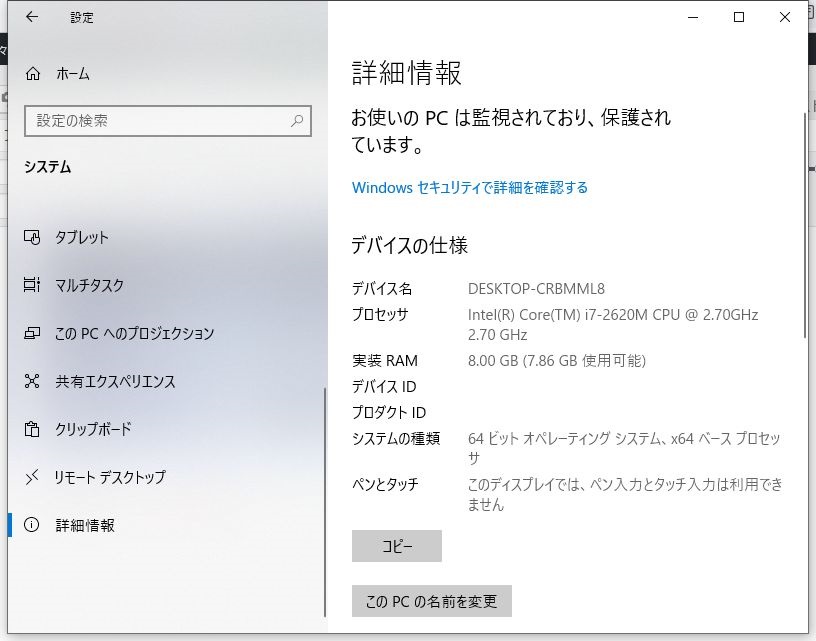
設定 → システム → 詳細情報 で確認できます。
最後に、CINEBENCHでベンチマークを測定。

左がi5-2520M、右がi7-2620M。
Multi Coreは1382ptから、1491ptに。Single Coreは584ptから638ptになりました。
…まぁ、cpu.pc-usersで確認した時にある程度は予想していましたが、ほぼ変わっていませんね。
体感上も、「ほんの少し挙動が良くなったような気がしないでもない」といった程度です。
結果、「CPU交換という機会を買った」だけになった気がしますが、内部の掃除もできましたし、全くの無駄ではなかったですかね…。
以上、i5-2520M搭載のA561/DのCPUの交換をお考えの方は、ぜひ参考にしてみてください。